¿Cómo agregar una clase a favoritos?
Clases favoritas
Si tiene una clase que le gustaría tomar más tarde, agréguela a favoritos! No necesitará buscarla más tarde.
1. Agregar una clase desde la página de detalles
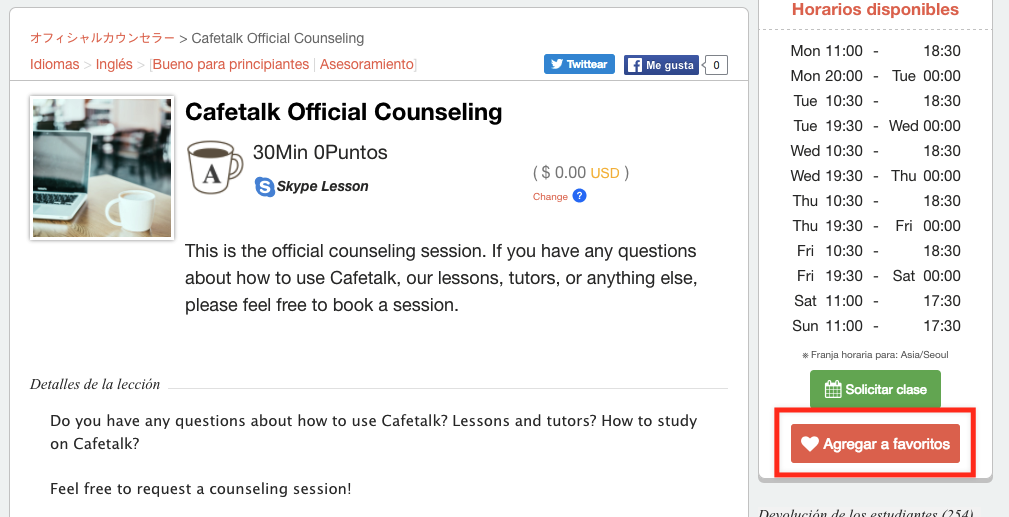
Haga click sobre “Agregar a favoritos”. Este es el modo más sencillo de guardar la clase dentro de su sección de Favoritos.
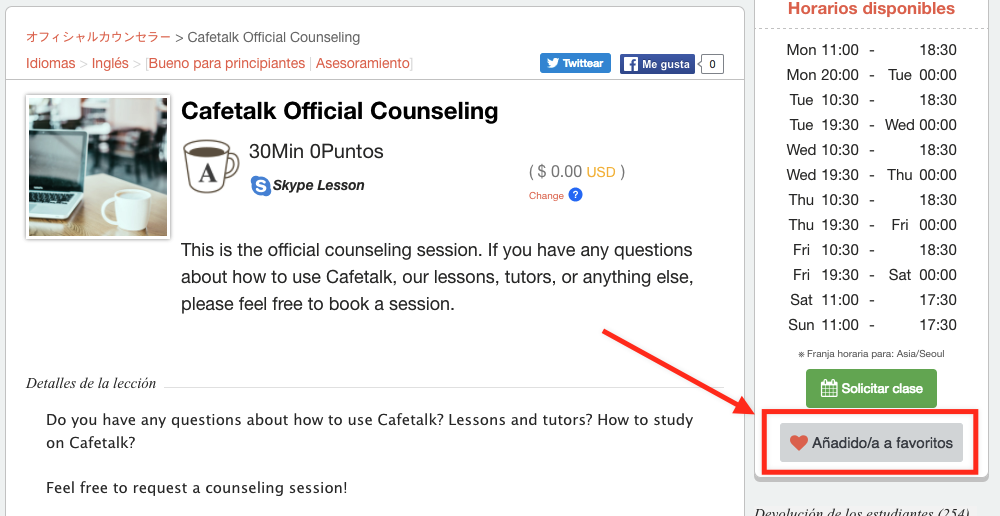
Una vez agregada la clase, el color del botón cambiará a gris. De este modo podrá reconocer que clases ha seleccionado.
2. Verificar clases agregadas

Vaya a su página de Inicio, seleccione “Clases favoritas” sobre la izquierda.
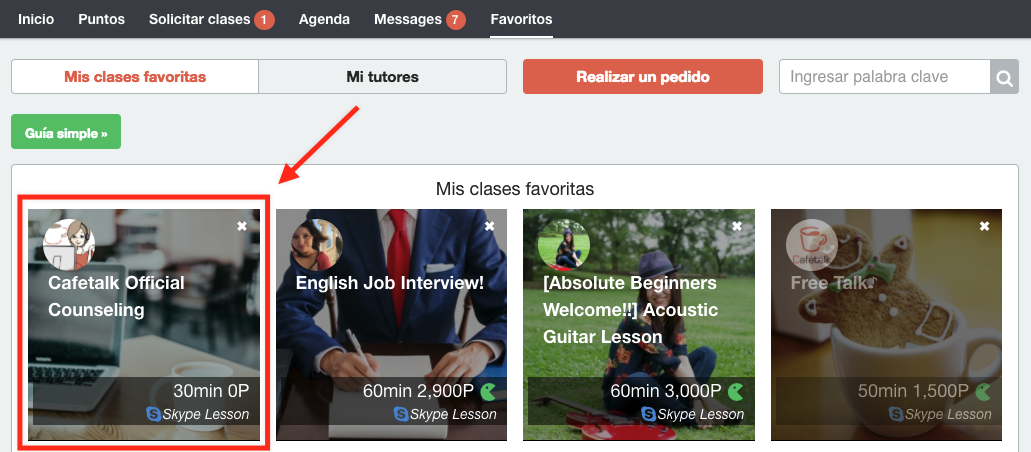
Aquí, usted verá las clases seleccionadas.
3. Eliminar una clase
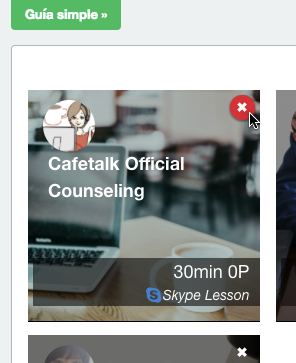
Puede eliminar una clase presionando . Podrá visualizar una × al mover el cursor sobre la clase en cuestión.
¡Lo invitamos a que cree su propia lista de favoritos!
